Як видалити фотографії з iCloud, але не з iPhone
Різне / / May 16, 2023
Apple пропонує 5 ГБ безкоштовного простору iCloud, коли ви створюєте новий обліковий запис Apple. Якщо на iPhone та iPad увімкнено резервне копіювання медіафайлів, пристроїв і додатків, можна легко заповнити сховище iCloud. Ти можеш звільніть сховище iCloud на iPhone та iPad, але в процесі ви можете випадково видалити свої дорогоцінні спогади. Ось найкращі способи видалити фотографії з iCloud, але не з iPhone.

Стандартна програма «Фотографії» має гарну інтеграцію з iCloud. Ваші фотографії та відео автоматично синхронізуються з платформою на iPhone та iPad за умови, що ви ввімкнули синхронізацію iCloud на обох пристроях. Якщо ви не хочете синхронізувати свої фотографії з iCloud і хочете звільнити місце, прочитайте далі, щоб дізнатися, як видалити фотографії з iCloud, але не з iPhone.
Перевірте Photos Space в iCloud
Перш ніж ми покажемо вам, як видалити фотографії з iCloud, ви повинні перевірити місце, яке воно займає у вашій хмарній службі зберігання. Таким чином ви матимете чітке уявлення про кількість місця, яке ви отримаєте після видалення всіх фотографій.
Крок 1: Відкрийте програму «Налаштування» на своєму iPhone.
Крок 2: Виберіть свій обліковий запис угорі.
крок 3: Торкніться iCloud.
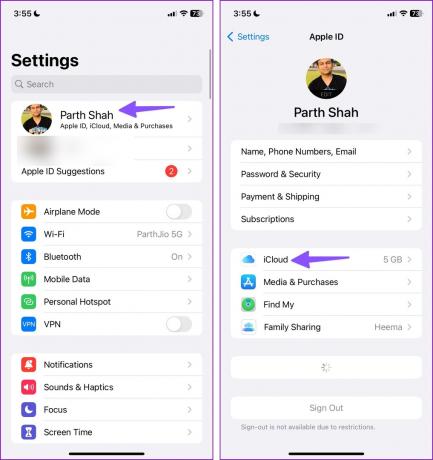
крок 4: Торкніться «Керувати сховищем облікового запису».
крок 5: Перегляньте детальну структуру сховища iCloud і огляньте в ньому простір для фотографій.

Завантажте iCloud Photos на iPhone
Перш ніж видалити будь-що з iCloud, ви повинні створити резервну копію фотографій і відео, які вам все ще потрібні. Коли ви використовуєте програму «Фото» на iPhone або iPad і видаляєте зображення, воно видаляється на всіх інших пристроях. Apple дає вам 30 днів відновити випадково видалені фотографії.
Щоб завантажити iCloud Photos на свій iPhone, виконайте наведені нижче дії.
Крок 1: Запустіть програму «Налаштування» на iPhone.
Крок 2: Торкніться свого облікового запису вгорі.
крок 3: Виберіть iCloud і натисніть «Фотографії».

крок 4: Вимкніть перемикач «Синхронізувати цей iPhone» і позначте два варіанти нижче:
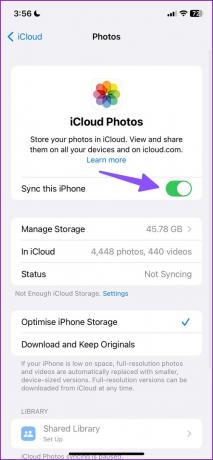
Видалити з iPhone: Він видаляє фотографії та відео, оптимізовані для економії місця. Якщо вибрати цей параметр, медіа-файли будуть видалені з вашого iPhone, але вони збережуться в безпеці в iCloud і програмі «Фото» на інших пристроях, таких як iPad, Mac і Apple TV. Ви завжди можете завантажити оригінальні та повні версії фотографій і медіа з Інтернету.
Завантажити фотографії та відео: Він завантажує копію ваших фотографій iCloud на ваш iPhone.
крок 5: Виберіть «Завантажити фото та відео» та збережіть копію своїх медіафайлів iCloud на своєму iPhone.

Після створення резервної копії вашої медіа-бібліотеки iCloud на вашому iPhone ви готові видалити фотографії з iCloud за допомогою веб-версії або програми «Фотографії» на іншому пристрої за допомогою того самого Apple ID.
Видалити фотографії з iCloud
Використання веб-версії iCloud – це найпростіший спосіб видалити завантажені фотографії. Нещодавно Apple теж оновила його.
Крок 1: Відвідайте веб-сайт iCloud у браузері на комп’ютері чи мобільному пристрої.
Відвідайте iCloud
Крок 2: Увійдіть, використовуючи дані свого облікового запису Apple. Він може запитати шестизначний код підтвердження.
крок 3: Перевірте iCloud Home і відкрийте Фото.
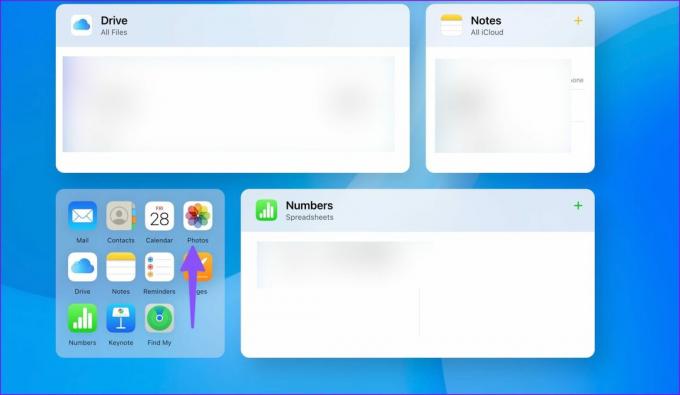
крок 4: Використовуйте комбінацію клавіш Ctrl + A (Windows) або Command + A (Mac), щоб вибрати всі фотографії та відео. Ви також можете вибрати кілька фотографій, утримуючи клавішу Ctrl або Command і клацаючи фотографії та відео. Натисніть значок кошика у верхньому правому куті.

крок 5: Виберіть «Нещодавно видалені» на бічній панелі.

Крок 6: Перевірте видалені елементи, які можна відновити протягом 30 днів. Натисніть «Видалити все» вгорі та підтвердьте те саме.

Використовуйте програму Photos на iPad або Mac
iCloud Photos також доступний як нативний додаток на інших пристроях Apple. Якщо ви ввійшли в той самий обліковий запис Apple на iPad або Mac, ви також можете видалити медіа iCloud із стандартної програми «Фото». Візьмемо для прикладу iPad.
Крок 1: Відкрийте програму «Фотографії» на iPad.
Крок 2: Натисніть «Вибрати» у верхньому правому куті та торкніться фотографій, які потрібно видалити.
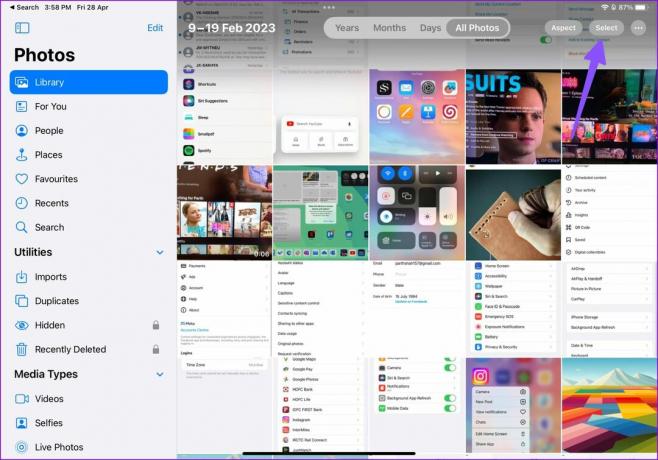
крок 3: Натисніть значок кошика в нижньому правому куті.

крок 4: Натисніть «Нещодавно видалені» на лівій бічній панелі.

крок 5: Виберіть фотографії, які потрібно видалити, і натисніть «Видалити», щоб видалити їх назавжди.
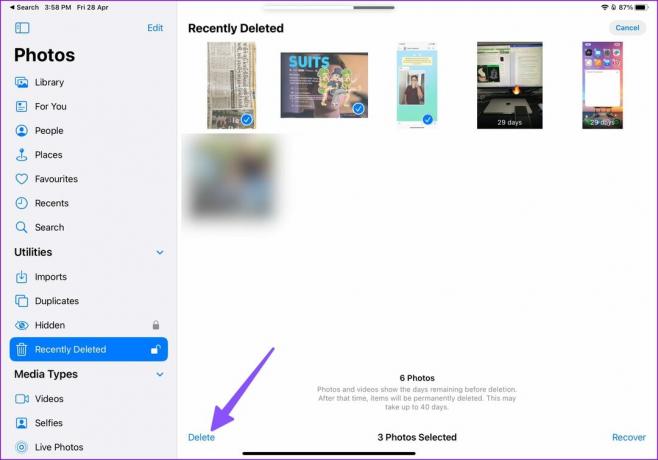
Якщо у вас немає іншого пристрою Apple із таким самим ідентифікатором облікового запису, скористайтеся веб-версією iCloud, як описано вище.
Розумно керуйте своїм сховищем iCloud
Ви завжди можете підписатися на iCloud+, або Apple One планує розблокувати додатковий обсяг пам’яті iCloud для вашого облікового запису. Але якщо ви вже використовуєте OneDrive або Google Drive, завантажувати свої фотографії та відео в інший хмарний сервіс не має сенсу. Ви можете видалити фотографії з iCloud і зберегти 5 ГБ простору для синхронізації Apple Notes, контактів, паролів iCloud, нагадувань, історії Safari, повідомлень, дзвінків та інших важливих даних програми.
Востаннє оновлено 28 квітня 2023 р
Стаття вище може містити партнерські посилання, які допомагають підтримувати Guiding Tech. Однак це не впливає на нашу редакційну чесність. Вміст залишається неупередженим і автентичним.
ТИ ЗНАВ
iPhone 5s є одним із найпопулярніших телефонів Apple, з 2013 року продано понад 70 мільйонів одиниць.
Написано
Парт Шах
Парт раніше працював на EOTO.tech, висвітлюючи технічні новини. Зараз він працює фрілансером у Guiding Tech, пише про порівняння програм, навчальні посібники, поради та підказки щодо програмного забезпечення та глибоко занурюється в платформи iOS, Android, macOS та Windows.



